3점 조명: 빛의 방향을 결정하는 주광, 주광의 반사광 (어두운 부분을 밝혀주는) 필라이트, 오브젝트의 실루엣을 비춰서 배경에 묻히지 않게 해주는 백라이트
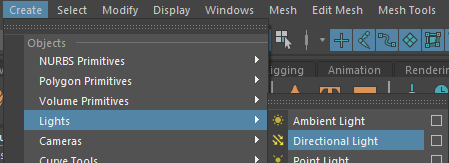
주광(keylight)를 설치한다.
위치, 스케일에 영향을 받지 않고 회전값으로 빛의 방향을 조절한다.
빛 세기나 색깔은 아웃라이너에서 아이콘을 더블클릭한다.

-> 주광은 보통 Emit specular를 켜고, 반사광은 꺼주는 경우가 많다. 백라이트나 보조광도 꺼주는 경우가 많다.

그림자는 흑백이 아닌 그보다 낮거나 높은 단계의 값을 설정한다.

Depth map은 재질의 투명한 값을 인식x (거친 표현)
Raytrace는 재질의 투명한 값을 인식하고 그림자도 흐리게 만들어준다. (대부분 이걸 사용)
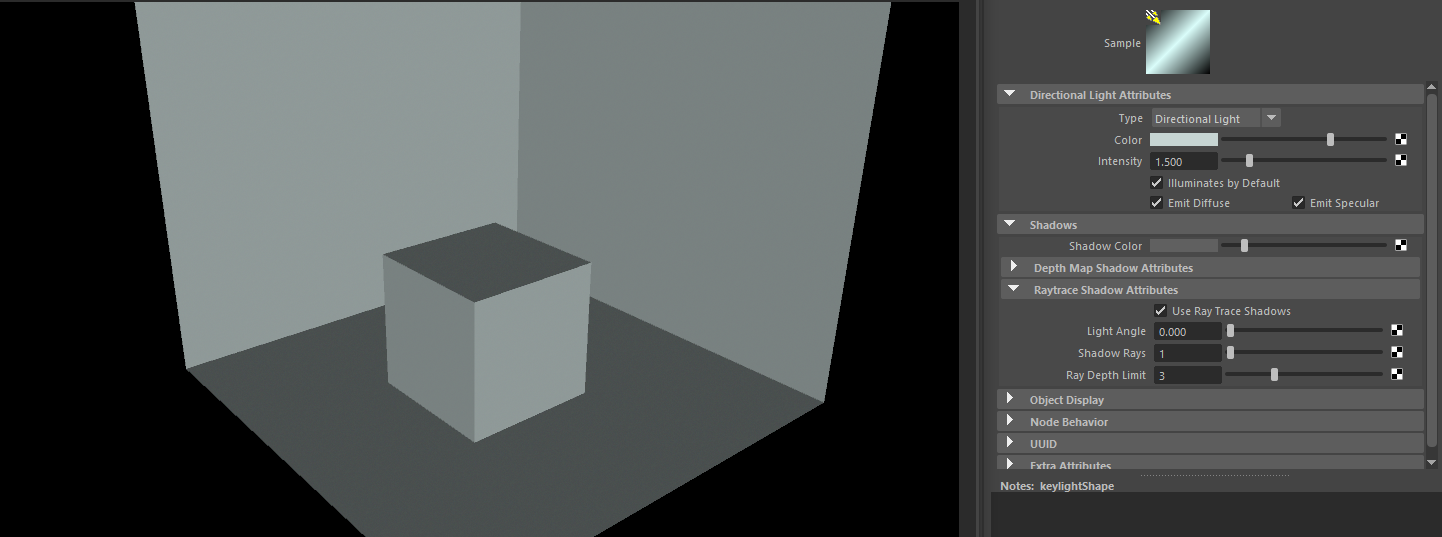
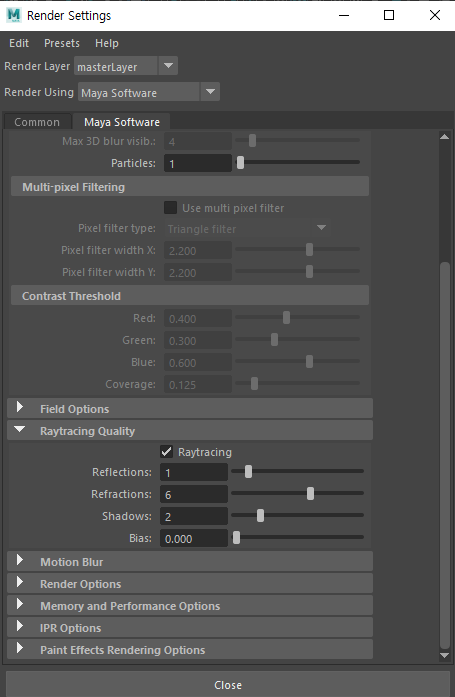



-> 두 값은 angle이 1이면 rays는 10, angle이 2면 rays는 20 이렇게 10배수로 조절해준다.


값이 올라갈수록 렌더링 시간 느려짐...!



반사광이므로 반대쪽 방향으로 설정한다.




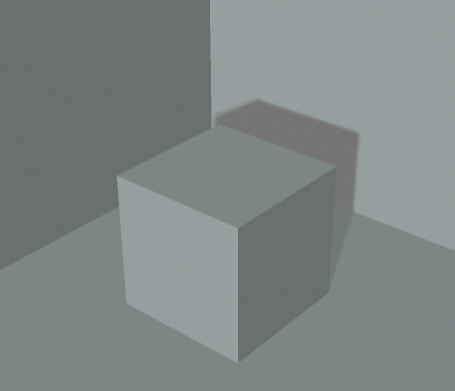
하지만 바닥과 오브젝트의 윗면의 밝기가 똑같아져버린다. 이런 경우에는 라이트 링크를 쓰거나 빛 방향을 조절하여 바닥면과 윗면이 구분되도록 조절할 수 있다.
(라이트 링크는 나중에!)
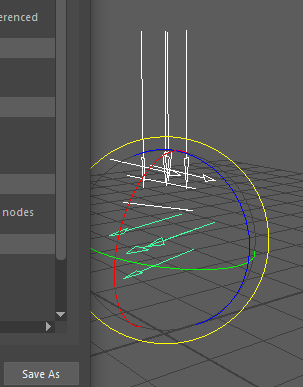
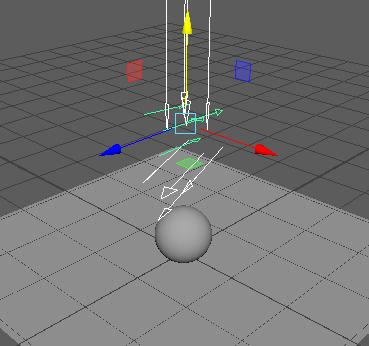
라이트를 import하여 불러올 수 있다.
-카메라 세팅
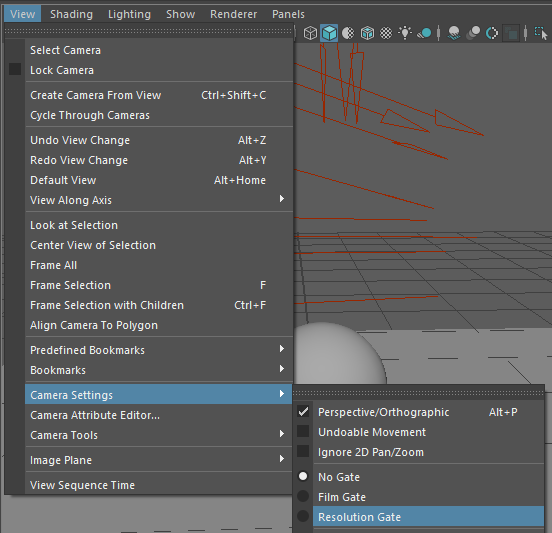

작업 패널과 렌더링 카메라 패널을 나눠주기
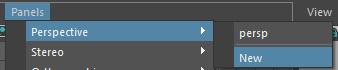

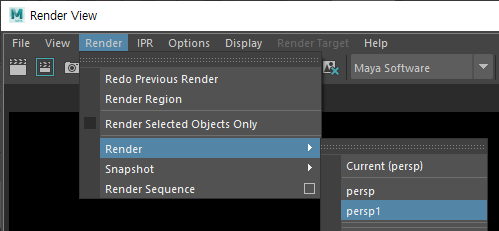


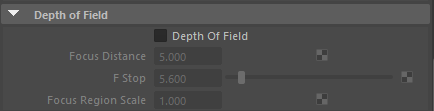
+ 카메라 각도 저장하기

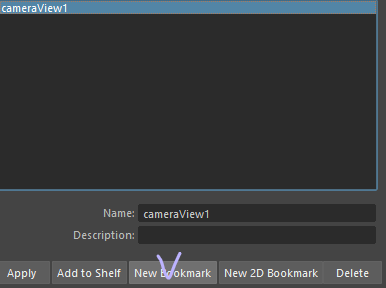
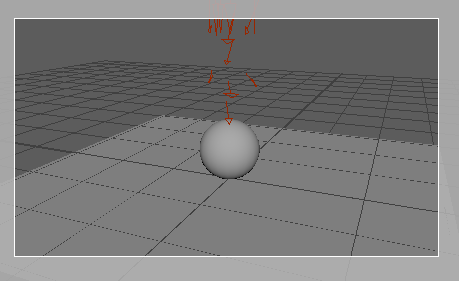
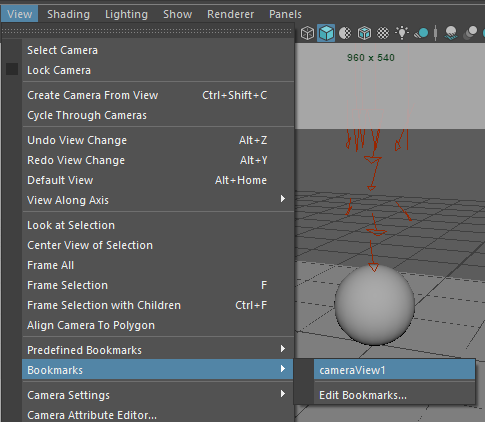
'Study > Maya' 카테고리의 다른 글
| 리깅, 스킨 후에 블렌드 쉐입 추가하는 법!! (0) | 2021.08.01 |
|---|---|
| 유리, 금속 둥근 오브젝트 material (utilities) (0) | 2021.06.15 |
| 리깅 연습 (feat.스키닝) (0) | 2021.05.25 |
| 알파 채널 Material 적용 (아놀드) (0) | 2021.05.19 |
| 익숙해지기... (0) | 2021.05.19 |